
Windows 11 提示无法安全下载文件,可能是由浏览器设置、系统安全设置、网络环境或文件权限等原因导致的。
以下是具体的解决方法:
以下是具体的解决方法:
检查浏览器设置:
Microsoft Edge 浏览器:点击右上角 “三点图标”,进入 “设置”,导航到 “隐私、搜索和服务”,找到 “Microsoft Defender SmartScreen” 选项,若启用了该功能,可短暂关闭,尝试下载文件后再重新启用。
Google Chrome 浏览器:进入 “设置”-“隐私和安全”-“安全”,尝试切换安全模式以排查问题。
调整系统安全设置:
单击 “开始菜单”,在搜索框中输入 “Windows 安全中心” 并打开,
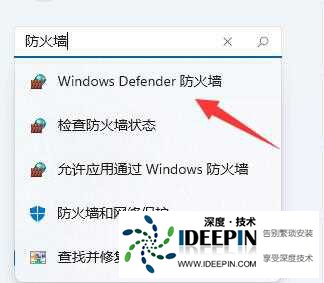
在 “病毒和威胁防护” 选项卡,点击 “管理设置”,找到 “实时保护” 和 “云传递保护” 选项,短暂关闭并尝试下载。如果能成功下载,建议稍后开启防护功能,以确保系统安全。
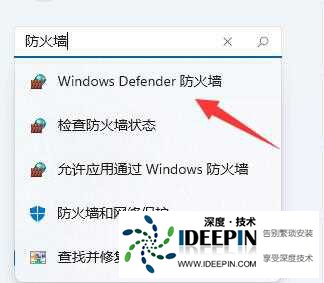
在 “病毒和威胁防护” 选项卡,点击 “管理设置”,找到 “实时保护” 和 “云传递保护” 选项,短暂关闭并尝试下载。如果能成功下载,建议稍后开启防护功能,以确保系统安全。
打开 Windows 设置,导航至 “更新和安全”→“Windows 安全”→“病毒和威胁防护”,
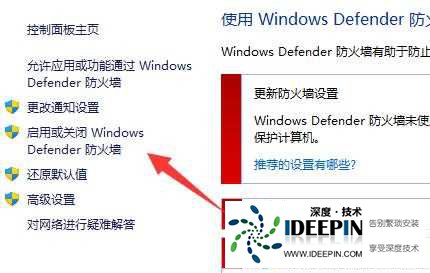
在 “受控文件夹访问” 中将可信网站或应用添加到允许列表中。
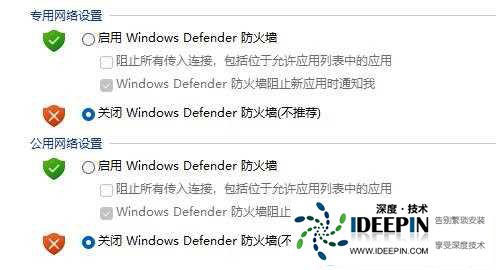
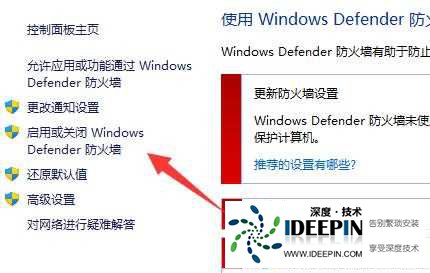
在 “受控文件夹访问” 中将可信网站或应用添加到允许列表中。
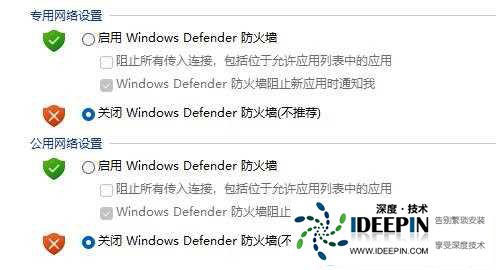
检查网络与代理设置:
尝试连接至一个家庭 Wi-Fi,排查网络本身的限制。在公司或其他环境中,联系管理员确认是否因安全策略阻断了某些类型的下载。
点击 “开始菜单”,进入 Windows “设置”,转到 “网络和互联网”-“代理设置”,关闭所有当前配置的代理,并确保 VPN 客户端已暂时退出。
启用文件支持权限:右键单击目标下载文件夹,如 “下载” 文件夹,点击 “属性”,切换到 “安全” 选项卡,检查当前用户组是否具备 “完全控制” 权限。
如无权限,点击 “编辑”,为当前登录用户赋予完全控制权限并保存。
如无权限,点击 “编辑”,为当前登录用户赋予完全控制权限并保存。
更改应用获取位置:打开 “设置”,进入左边栏 “应用”,打开 “应用和功能” 选项,将 “选择获取应用的位置” 修改为 “任何来源”。
本文由深度官网(www.ideepin.com)收集整理分享,转载请注明出处!深度系统官网
郑重声明:本文版权归原作者所有,转载文章仅为传播更多信息之目的,如作者信息标记有误,请第一时间联系我们修改或删除,谢谢!